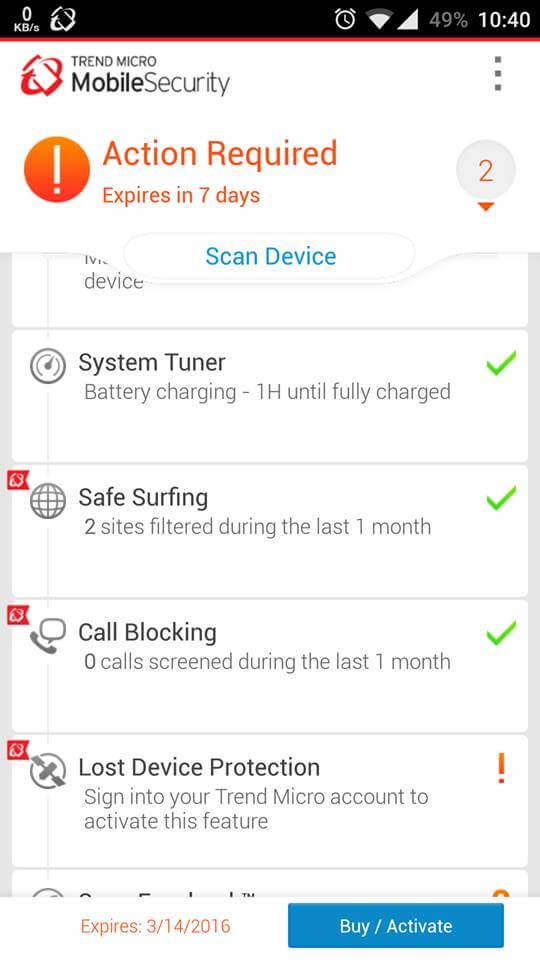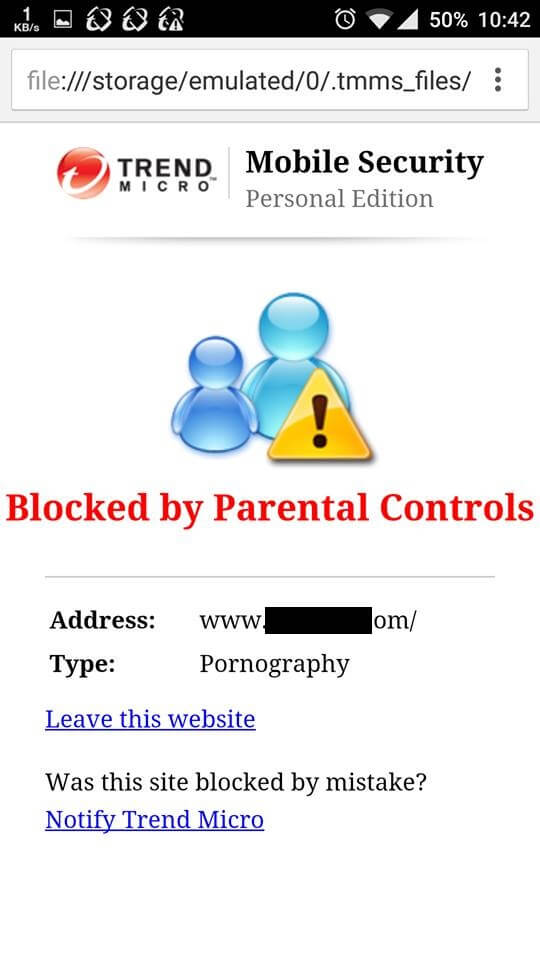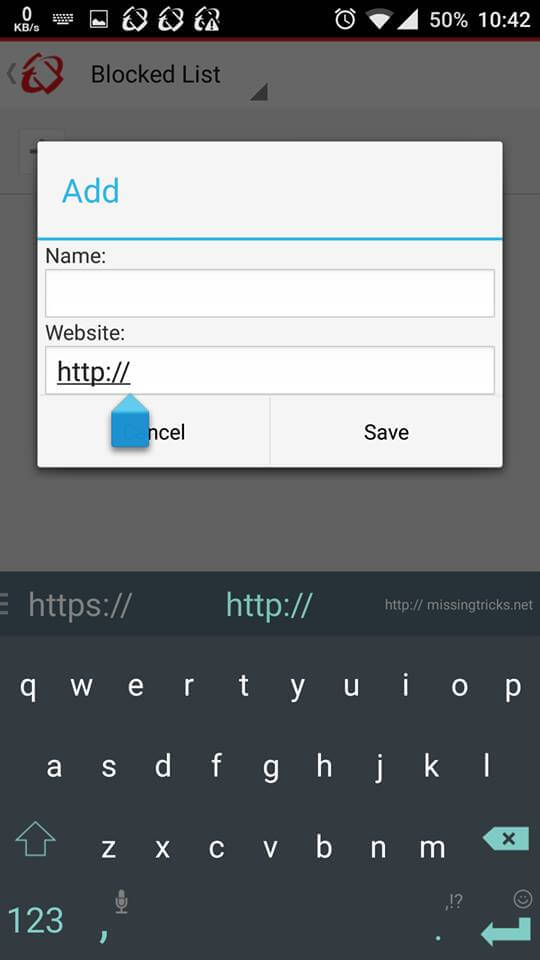آموزش دانلود از تورنت ؛ ترفندهایی برای دانلودهایی آسان و بهینه
 راههای بسیاری برای دانلود فیلم، کتاب، نرم افزار، موزیک و غیره به صورت رایگان وجود دارد، اما دانلود از تورنت به طور کلی در دنیای جدیدی را به سوی شما باز میکند.
راههای بسیاری برای دانلود فیلم، کتاب، نرم افزار، موزیک و غیره به صورت رایگان وجود دارد، اما دانلود از تورنت به طور کلی در دنیای جدیدی را به سوی شما باز میکند.
آموزش تورنت، در سه بخش ارائه میشود. در بخش اول، پیدا کردن لینک دانلود از تورنت به طور کامل توضیح داده میشود. در بخش دوم، آموزش نرم افزار یوتورنت در اختیار شما قرار داده خواهد شد و در بخش آخر، نحوه کار تورنت را به شما توضیح میدهیم. با تکراتو همراه شوید:
بخش اول- پیدا کردن لینک تورنت
گام اول- یک وب سایت تورنت تراکر پیدا کنید.
سایتهای مختلفی تورنتها را لیست میکنند. بعضی از آنها معتبرتر از بقیه هستند. به طور کلی دو نوع، تورنت تراکر وجود دارد، تراکرهای پابلیک و تراکرهای خصوصی، تراکر به معنای دنبال کننده است.
تراکرهای پابلیک قابل استفاده برای عموم مردم هستند. این وبسایتها را با استفاده از موتورهای جست و جوی مخصوص، تورنت تراکر پیدا میکنید. به دلیل ماهیت پابلیک، این وب سایتها توسط مجریان قانون کپی رایت، تحت نظارت و پیگرد قرار دارند. دانلود از این وب سایتها ممکن است باعث بروز مشکل قانونی برای شما شود. – در بعضی کشورها، مثل ایران، قوانین کپی رایت بین المللی، رعایت نمیشود. بنابرین با خیال راحت میتوانید از این وب سایتها برای پیدا کردن لینک تورنت و دانلود از تورنت استفاده نمایید. مترجم-
تراکرهای خصوصی نیاز به دعوت نامه دارند. بنابرین با استفاده از سرچ در موتورهای جست و جوی تورنت به آنها راه پیدا نخواهید کرد. این وب سایتها به دلیل ماهیتی که دارند، کمتر با مجریان کپی رایت مشکل پیدا میکنند. این وب سایتها، احتمالا از قوانین خاصی پیروی میکنند، به عنوان مثال، شما لزوما به مقدار دانلود، باید آپلود داشته باشید.
– استفاده از تراکرهای خصوصی به کاربران داخل ایران، توصیه نمیشود. چرا که بدون نیاز به رعایت قوانین و محدودیتهای این تراکرها، امکان دسترسی به خدمات تراکرهای عمومی را بدون ایجاد دردسر قانونی دارید. در شرایط خاص، استفاده از این تراکرها تنها برای کاربران حرفهای دارک وب، توصیه میشود. مترجم-
گام دوم- فایلهای مورد نظر خود را سرچ کنید.
اکثر تراکرهای پابلیک تورنت، تمام ویدئوها، فیلمها، آلبومها و بازیهای جدید را در لیست خود دارند، فایلهای محبوب قدیمی تر نیز، قابل پیدا شدن در آنها هستند.
– بزرگترین حسن دانلود از تورنت برای کاربران ایرانی، دسترسی به فایلهای نایاب، یا بسیار جدید است که در وب سایتهای داخلی وجود ندارند. به عنوان مثال، قصد دانلود یک فیلم کلاسیک را دارید، در وب سایتهای داخل کشور، نسخهای از آن پیدا نمیکنید، با یک سرچ ساده در تورنت، به راحتی به این فیلم دسترسی پیدا خواهید کرد.
استفاده از علامتهای اختصاری مورد علاقه کاربران، در پیدا کردن فایل مورد نظر به شما کمک میکند. به عنوان مثال، اگر قصد پیدا کردن، قسمت دوم یک سریال از فصل سوم آنرا دارید، پس از وارد کردن نام آن، به صورت اختصاری پسوندهای مورد نظر را وارد کنید.( <show name> s03e02)
-مگر در موارد خاص، جست و جو به زبان فارسی به شما کمکی نخواهد کرد، اسم فایل مورد نظر خود را به صورت دقیق وارد کنید، میتوانید برای پیدا کردن نام صحیح فایل مورد نظر خود، از ویکی پدیا کمک بگیرید. مثلا، قصد دانلود فیلم کوتاه سگ آندلسی، ساخته لویس بونوئل و سالوادر دالی را دارید، نام فیلم سگ اندلسی را در ویکی پدیا سرچ کنید، سپس در ستون چپ، زبان انگلیسی را انتخاب کنید، به این صورت نام اصلی فیلم را در تیتر ویکی پدیا مشاهده خواهید کرد. مترجم-
گام سوم- از تورنتهای محبوب کاربران استفاده کنید.
سرعت دانلود تورنت بسته به میزان سیدرهای (seeder) آن دارد. هرچقدر تعداد سیدرهای یک فایل بیشتر باشد، سرعت دانلود آن افزایش پیدا میکند. یک سیدر، کاربری است که با دانلود کل فایل در شبکه تورنت، به طور خودکار قسمتی از پهنای باند خود را به منظور استفاده دیگر کاربران از آن فایل اختصاص میدهد. تورنت به طور خودکار آن فایل را آپلود میکند و شما برای دانلود، از میزان آپلود شده، برای دانلود استفاده مینمایید.
–افزایش سرعت دانلود شما نیز، حداکثر به اندازه ظرفیت پهنای باند شما، ادامه خواهد داشت. به طور ساده، در هنگام دانلود از تورنت، ممکن است، از ۱۰۰ آپلود کننده مختلف، قسمتهای مختلف فایل را دانلود کنید، البته نرم افزار مورد استفاده شما به طور اتوماتیک، ترتیب این کار را برای شما میدهد. مترجم-
اکثر سایتهای جست و جوی تورنت، به شما امکان میدهند نتایج را به ترتیب تعداد سیدر نمایش دهید. هر چقدر تعداد سیدر بالاتر باشد، علاوه بر افزایش سرعت دانلود شما، امکان آلوده بودن آن فایل به ویروس یا غیر واقعی بودن آن، کاهش پیدا میکند. همواره برای دانلود از تورنت به نسبت سیدر به لیچر دقت نمایید.
تعداد لیچرها (leechers) نیز بر سرعت دانلود شما موثر است. لیچر نشان دهنده کاربری است که در حال دانلود است، اما هنوز تبدیل به سیدر نشده است. اگر تعداد لیچرها از سیدرها بسیار بیشتر باشد، سرعت دانلود شما، نیز بسیار کم خواهد شد.
گام چهارم: فایل مناسبی را برای دانلود از تورنت انتخاب کنید.
برای دانلود از تورنت، انتخاب نامحدودی پیش روی شماست. سعی کنید فایل متناسبی را از نظر حجم و کیفیت انتخاب نمایید. به طور کلی، هر چه حجم مدیای مورد نظر بالاتر باشد، کیفیت آننیز بالاتر است. البته، انتخاب فایلی با حجم بالا، بر روی زمان مورد نیاز برای دانلود از تورنت تاثیر مستقیمی دارد.
-بهتر است در مورد پسوند فایلهای ویدئویی و صوتی اطلاعات خود را افزایش دهید. با دانستن تفاوتهای بین انواع مدیا، به بهترین گزینه ممکن دسترسی خواهید داشت. اگر زمان کافی برای یادگیری این اطلاعات را ندارید، کافی است توجه داشته باشید برای تماشای فیلم در کامپیوتر خانگی، حجمی بین ۶۰۰ تا ۱۲۰۰ مگابایت برای یک فیلم سینمایی با زمان ۹۰ دقیقه کافی است. اگر قصد دارید، ویدئوی مورد نظر را در صفحه نمایش بزرگ تماشا کنید، از نسخههای با حجم بالاتر تا حداکثر ۵ گیگابایت استفاده کنید. برای فایلهای صوتی، سعی کنید نسخه ام پی تری را دانلود و استفاده کنید. مترجم-
تا جایی که میتوانید، کامنتهای مختلف زیر تراکر را مطالعه کنید. نظرات کاربران در مورد کیفیت فایل به شما غیر واقعی بودن یا ویروسی بودن احتمالی آنرا نیز نشان خواهد.
گام پنجم: در صورت وجود، لینک مگنت را دانلود کنید.
این فایل کمی با فایل استاندارد تورنت متفاوت است. مگنت لینک، یک نوشته ساده است که برای استفاده از آن، لزوما نیازی نیست آنرا دانلود نمایید.
گام ششم: مطمئن شوید امکان اجرای فایلی که از تورنت دانلود میکنید را داشته باشید.
تورنت میتواند هر نوع فایلی را منتقل نماید. بنابرین قبل از دانلود از تورنت، حتما توضیحات فایل مورد نظر را مطالعه کنید. فایل دانلود شده ممکن است برای شما آشنا نباشد. مطالعه توضیحات، اطلاعات لازم را در مورد برنامه اجرا کننده فایل به شما میدهد. بهتر است، این دو برنامه را برای استفاده از فایلهایی که از تورنت دانلود میکنید، بر روی سیستم خود نصب نمایید.
وی ال سی پلیر به شما اجازه میدهد هر نوع فایل صوتی یا تصویری را اجرا نمایید. این برنامه در اجرای برخی فایلهایی که از تورنت دانلود نمودهاید به شما کمک میکند.
برنامه اجرای درایو مجازی نیز در اجرای فایلهای ایزو کمک میکند.
گام هفتم: از آنتی ویروس برای بررسی فایلهای دانلود شده استفاده کنید.
تورنت در ناحیه خاکستری قانون قرار دارد. به همین دلیل، نظارتی بر فایلهایی که در آن وجود دارد، نیست. هر کسی میتواند، فایلهای ساخته شده خود را در آن قرار دهد. این مساله به این معناست که هکرها میتوانند ویروسهای خود را به این صورت بین کاربران به طور گسترده پخش کنند. این ویروسها معمولا در فایلهای مورد علاقه کاربران یافت میشوند تا به این صورت حداکثر تعداد کاربران ممکن را آلوده نمایند.
برای جلوگیری از آلوده شدن به ویروس، هر فایلی که دانلود میکنید را با آنتی ویروس چک کنید. این فایلها را حتی الامکان از منتشر کننده مورد اعتماد دانلود نمایید. حتما کامنتها را مطالعه کنید تا هشدار کاربران احتمالی در مورد ویروس را ببینید.
– در صورتیکه فایل مورد نظر شما، یک ویدئو تازه منتشر شده است که تعداد زیادی سیدر دارد و امتیاز بالایی از کاربران دریافت نموده، با خیال راحت آنرا دانلود نمایید. در صورتیکه نیاز به دانلود برنامههای بسیار تخصصی دارید، که هیچکدام از وبسایتهای نسبتا معتبر، آنرا برای دانلود رایگان قرار ندادهاند، احتمال ویروسی بودن فایل وجود دارد. در این مواقع، چک کردن فایل با آنتی ویروس نیز به شما کمکی نخواهد کرد، چراکه فایل کرک بعضی برنامهها، حتی اگر ویروسی نباشد نیز توسط آنتی ویروس به عنوان فایل آلوده شناسایی میشود. مترجم-
-در این موارد، با توجه به اینکه برنامههای بسیار تخصصی توسط کاربران معمولی مورد استفاده قرار نمیگیرند، میتوانید از امکانات ویژهای که در اختیار دارید استفاده کنید. به عنوان مثال، از یک کامپیوتر ایزوله برای اجرای نرم افزار دانلود شده استفاده کنید. پس از اتمام کار نیز حتما سیستم عامل کامپیوتر مورد استفاده را تعویض کنید. البته این کار نیز به طور صد در صد، امنیت شما را تضمین نمیکند. برای پرسشهای تخصصیتر، از کامنتهای انتهای این مقاله برای ارتباط با ما استفاده کنید. مترجم-
بخش دوم، آموزش نرم افزار یوتورنت
گام اول: یک تورنت کلاینت نصب کنید.
پروتکل بیت تورنت به شما اجازه میدهد، نسبت به پخش و تبادل اطلاعات در اینترنت اقدام نمایید. سرور مرکزی برای این تبادل اطلاعات وجود ندارد. شما اطلاعات مورد نظر خود را به طور مستقیم از کاربران دیگر دانلود میکنید. شما نیاز به یک اپلیکیشن کلاینت دارید تا به میزبان متصل شود و دانلود را مدیریت نماید. نرم افزارهای مختلفی برای تورنت کلاینت وجود دارند، یکی از محبوبترین برنامهها را در ادامه به شما معرفی میکنیم.
گام دوم: فایل تورنت را باز کنید.
فایل تورنتی که از تراکرها دانلود کردهاید معمولا چند کیلوبایت بیشتر نیست، این فایل شامل اطلاعاتی که میخواهید دانلود کنید، نمیشود. این فایل به عنوان راهنما برای نرم افزار کلاینت به کار میرود. بنابرین به منظور دانلود از تورنت نرم افزار یوتورنت را نصب و اجرا کنید.
با نصب یوتورنت، این نرم افزار باید به طور اتوماتیک، فایلهای تورنت شما را باز کند، در صورتیکه، اینکار به صورت پیشفرض صورت نگرفت، فایل تورنت دانلود شده را به داخل برنامه درگ نمایید.
گام سوم: محل دانلود فایل نهایی را مشخص نمایید.
بسته به نوع تنظیماتی که یوتورنت اعمال میکند، مکان دانلود فایل مورد نظر مشخص خواهد شد. ممکن است این نرم افزار از شما برای، تعیین موقعیت فایلهای دانلود شده سوال کند. مکان دانلود مورد نظر را تعیین کنید یا در صورت نیاز، مکان دانلود فایل نهایی پیشفرض را تغییر دهید.
گام چهارم: دانلود شدن فایل را زیر نظر بگیرید.
یوتورنت به شما امکان میدهد، پروسه دانلود را مشاهده نمایید. همچنین امکان نمایش تعداد سیدرهایی که به آنها متصلید برای شما وجود دارد. یوتورنت، به طور اتوماتیک سعی میکند فایل مورد نظر شما را با نهایت سرعت دانلود نماید. توجه داشته باشید، دانلود چند فایل به طور همزمان، سرعت دانلود شما را کاهش میدهد.
در صورتیکه نمیخواهید از کل پهنای باند خود برای دانلود استفاده نمایید، در نرم افزار یوتورنت بر روی فایل در حال دانلود، راست کلیک کنید و ظرفیت باند را تغییر دهید. (Bandwidth Allocation) با استفاده از این قابلیت میتوانید میزان دانلود و آپلود خود را تغییر دهید. برای دانلود از تورنت رعایت نکات ذکر شده موجب میشود همواره با سرعت مناسبی از خدمات آن استفاده کنید.
گام پنجم: تراکرهای بیشتری را به تورنت خود اضافه نمایید.
در صورتیکه به تعداد مناسبی از سیدرها متصل نیستید، میتوانید تعداد بیشتری تراکر به دانلود خود اضافه نمایید. اگر از تراکر خصوصی استفاده میکنید اینکار را انجام ندهید، چرا که ممکن است دسترسی شما به خدمات آنها مسدود شود.
لیستی از تراکرهای فعال را پیدا کنید، برخی وب سایتها تراکرهای فعال را لیست میکنند، لیست تراکر را کپی نمایید. بر روی کلاینت تورنت خود راست کلیک نمایید، و مشخصات (Properties) را از منو انتخاب کنید. تب عمومی (general) را انتخاب کنید. شما اکنون باید در کادر نمایش داده شده، لیستی از تراکرها را مشاهده کنید، – ممکن است تنها یک تراکر موجود باشد.- لیست کپی شده را در این کادر پیست کنید. توجه داشته باشید، بین هر خط، باید فاصله وجود داشته باشد. دکمه اوکی را فشار دهید. با انجام اینکار به سادگی سرعت دانلود از تورنت افزایش خواهد یافت.
گام ششم: به فایلهای دانلود شده خود دسترسی پیدا کنید.
بعد از اتمام دانلود میتوانید به آسانی از فایلهای دانلود شده خود استفاده کنید. اگر فایل دانلود شده را جا به جا کنید، یا آنرا پاک نمایید، دیگر به عنوان سیدر برای این فایل شناخته نخواهید شد.
توجه داشته باشید تا پایان دانلود فایل صبر کنید، چرا که فایل در تورنت به صورت قطعه قطعه دانلود میشود.
بخش سوم: اشتراک فایل دانلود شده با دیگران
گام اول: سیدر شوید.
بعد از اتمام دانلود فایل مورد نظرتان، شما به سیدر تبدیل خواهید شد. این بدین معناست که میتوانید فایل دانلود شده را برای استفاده دیگران آپلود نمایید. – به کاربرانی که به آن تراکر متصلند اجازه دانلود فایل را میدهد.- سید دادن کاربران، امکان میدهد اجتماع تورنت به حیات خود ادامه دهد. بدون سیدرها هیچکس قادر به دانلود از تورنت نخواهد بود. بعد از اتمام دانلود، شما تا مدتی به عنوان سیدر به انتقال فایل به سایر کاربران کمک خواهید نمود.
–توجه داشته باشید، شما الزامی به سیدر شدن ندارید، همواره میتوانید پس از دانلود، آپلود را متوقف نمایید. با توجه به محدودیتهای اینترنت در ایران و خرید ترافیک با محدودیت حجمی، بهتر است پس از دانلود، فایل دانلود شده را جا به جا نمایید، تا با آپلود فایل، حجم اینترنت شما مصرف نشود. مترجم-
گام دوم: نسبت سید به لیچ خود را مثبت کنید.
در تراکرهای خصوصی، معمولا باید به مقدار دانلود، آپلود داشته باشید. نسبت سید به لیچ شما باید یک یا بزرگتر از یک باشد.
گام سوم: اجازه بدهید، یوتورنت کار خود را انجام دهد.
اکثر سرویس دهندگان اینترنت، سرعت آپلود را کمتر از دانلود تنظیم میکنند. این بدان معناست برای مثبت شدن، نسبت سید به لیچ شما، باید زمان بیشتری نسبت به زمان دانلود سپری شود. زمانی که برای انجام کار خود از منزل خارج میشوید، اجازه دهید، به عنوان سیدر همچنان فعال بمانید.
–این قسمت از مقاله برای فارسی زبانانی که در نقاطی که به اینترنت نامحدود دسترسی دارند، مفید واقع میشود، مگر اینکه از تراکر خصوصی استفاده میکنید. مترجم-
رها گذاشتن یوتورنت به حال خود، چندان به پهنای باند شما فشاری وارد نمیآورد اما در صورتیکه از فعالیتهایی که حجم زیادی از ترافیک را طلب میکنند، مانند تماشای ویدئوی آنلاین یا بازیهای سه بعدی آنلاین، استفاده میکنید، از یوتورنت خارج شوید.
-آموزش دانلود از تورنت به پایان خود رسید، با توجه به نکات گفته شده در این مقاله، قادرید فایلهای مورد نظر خود را بدون محدودیت از تورنت دانلود نمایید. در پایان ذکر این نکته الزامی است با توجه به ماهیت تورنت، نسبت به حفظ حریم خصوصی خود در هنگام حضور و استفاده از خدمات آن اقدامات احتیاطی را رعایت نمایید. مترجم-
.
منبع: wikihow
مطلب آموزش دانلود از تورنت ؛ ترفندهایی برای دانلودهایی آسان و بهینه برای اولین بار در وب سایت تکراتو - اخبار روز تکنولوژی نوشته شده است.

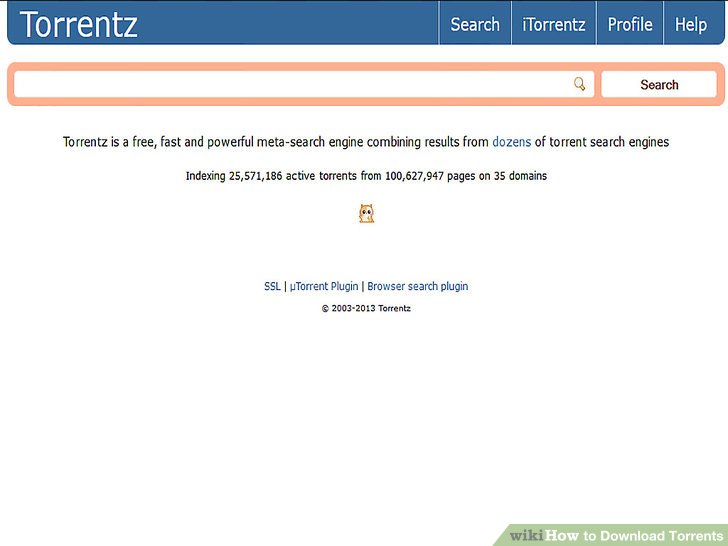
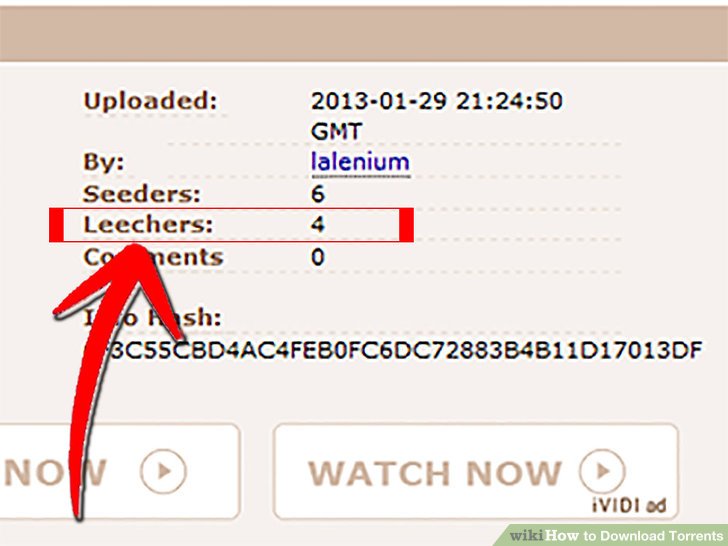
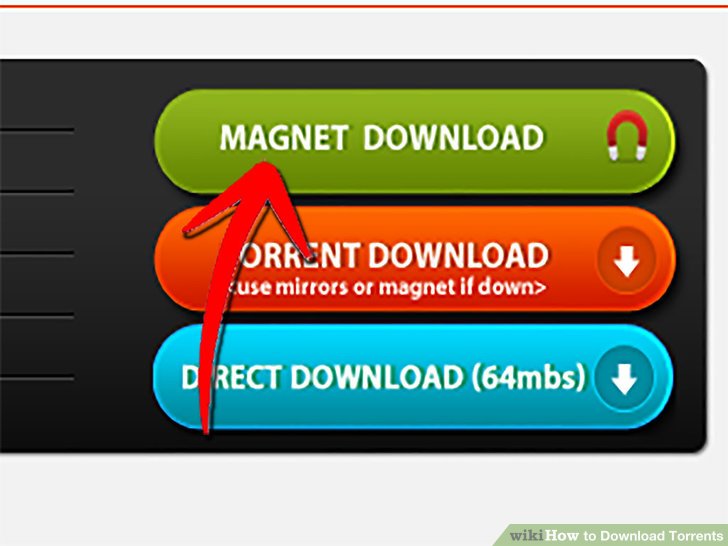
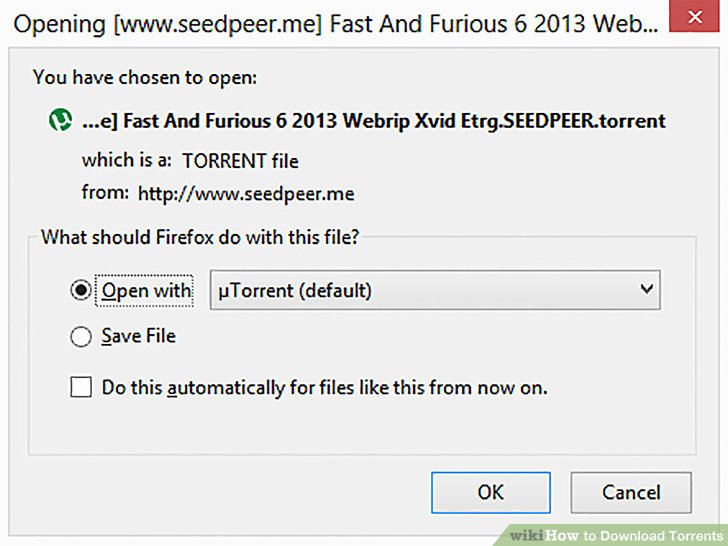
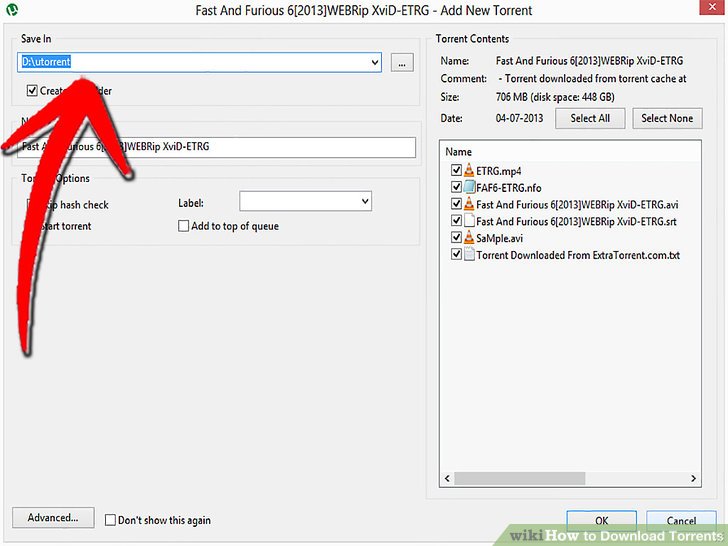
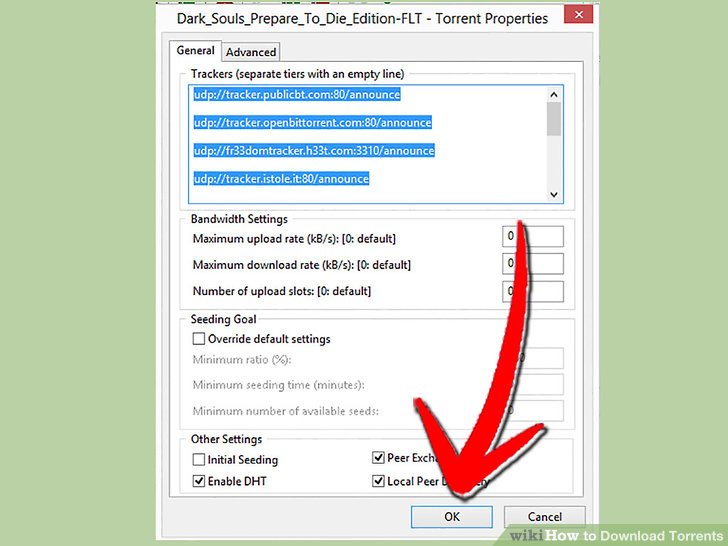



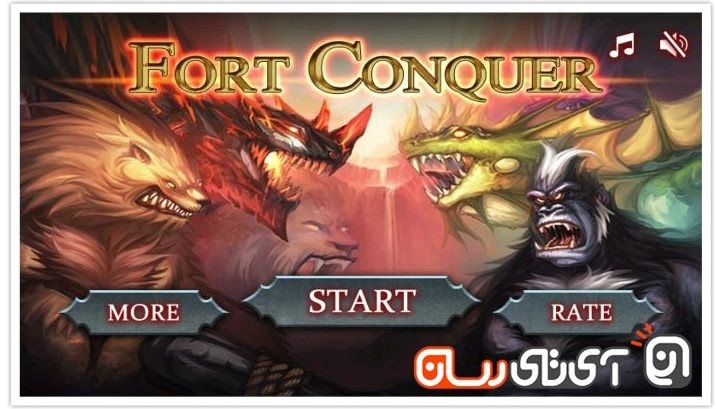
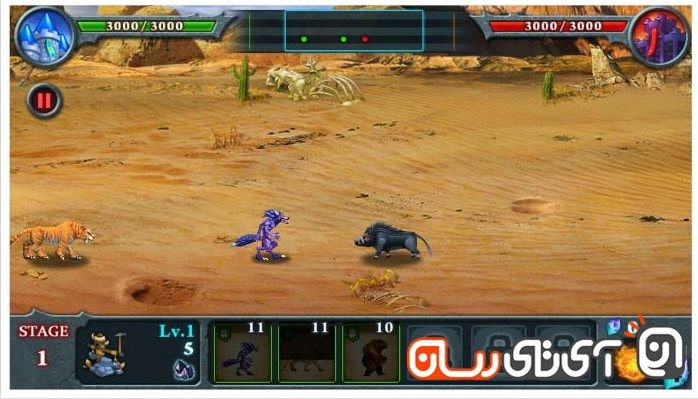
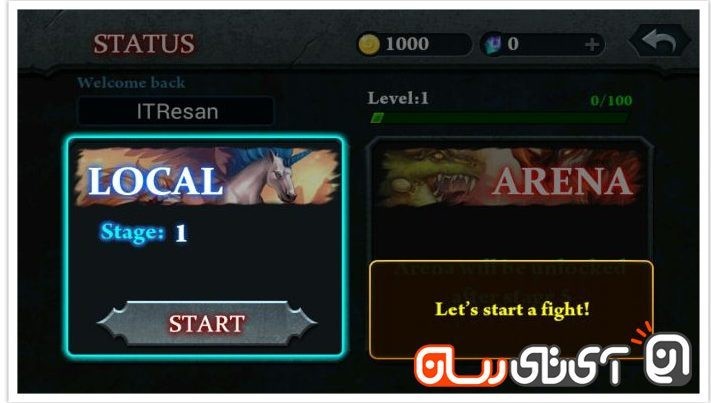
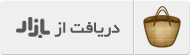










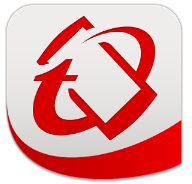
 بدین صورت همانطور که در تصویر بالا و در انتهای آن مشاهده می کنید دکمه آبی رنگ ( شاید در ادامه و بروز رسانی های بعدی این اپلیکیشن رنگ این دکمه تغییر کند ) که حاوی عنوان Accept and C ontinue را بزنید و مراحل بعدی را Skip کنید.
بدین صورت همانطور که در تصویر بالا و در انتهای آن مشاهده می کنید دکمه آبی رنگ ( شاید در ادامه و بروز رسانی های بعدی این اپلیکیشن رنگ این دکمه تغییر کند ) که حاوی عنوان Accept and C ontinue را بزنید و مراحل بعدی را Skip کنید.